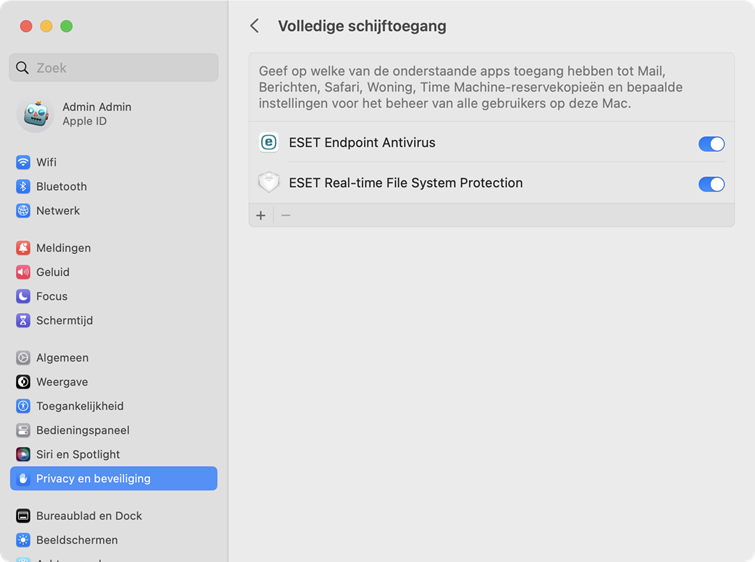Voor volledige beveiliging moet u Volledige schijftoegang toestaan wanneer u ESET Endpoint Security voor de eerste keer installeert.
|

|
Zorg ervoor dat ESET Endpoint Security is geactiveerd voordat u de stappen volgt om volledige schijftoegang toe te staan.
|
 macOS Sequoia (15)
macOS Sequoia (15)
1.Open Systeeminstellingen.
2.Selecteer Privacy en beveiliging in het linkermenu.
3.Selecteer Volledige schijftoegang.
4.Gebruik de wisselknop om volledige schijftoegang in te schakelen voor ESET Endpoint Security. Gebruik uw Touch ID of klik op Wachtwoord gebruiken, typ uw Wachtwoord en klik op Instellingen wijzigen.
5.Gebruik de wisselknop om volledige schijftoegang te verlenen aan ESET Realtimebeveiliging van bestandssysteem. |
 macOS Ventura (13) of macOS Sonoma (14)
macOS Ventura (13) of macOS Sonoma (14)
1.Open Systeeminstellingen.
2.Selecteer Privacy en beveiliging in het menu aan de linkerkant.
3.Klik op de optie Volledige schijftoegang en klik op de wisselknop voor ESET Endpoint Security om de optie in te schakelen.
4.Gebruik uw Touch ID of klik op Wachtwoord gebruiken en typ uw gebruikersnaam en wachtwoord, en klik vervolgens op Ontgrendelen.
5.Als er een prompt wordt weergegeven om ESET Endpoint Security opnieuw op te starten, klikt u op Later.
6.Klik op de wisselknop ESET Realtimebeveiliging van bestandssysteem om de optie in te schakelen.
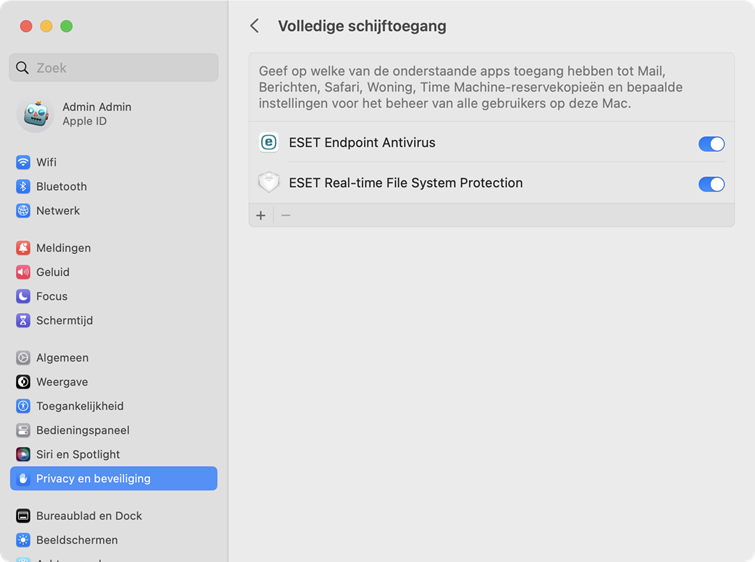
|
 macOS Monterey (12) en ouder
macOS Monterey (12) en ouder
1.Open Systeemvoorkeuren
2.Ga naar het tabblad Privacy en selecteer Volledige schijftoegang in het menu aan de linkerkant.
3.Klik linksonder op het vergrendelingspictogram om wijzigingen in het instellingenvenster toe te staan.
4.Gebruik uw Touch ID of klik op Wachtwoord gebruiken en typ uw gebruikersnaam en wachtwoord, en klik vervolgens op Ontgrendelen.
5.Selecteer ESET Endpoint Security in de lijst.
6.Er wordt een melding over het opnieuw starten van ESET Endpoint Security weergegeven. Klik op Later.
7.Selecteer ESET Real-timebeveiliging van bestandssysteem in de lijst.
8. Klik op Begin opnieuw in het waarschuwingsdialoogvenster om ESET Endpoint Security opnieuw te starten en de wijzigingen weer te geven, of start de computer opnieuw op. Ga voor meer informatie naar ons kennisbankartikel. |